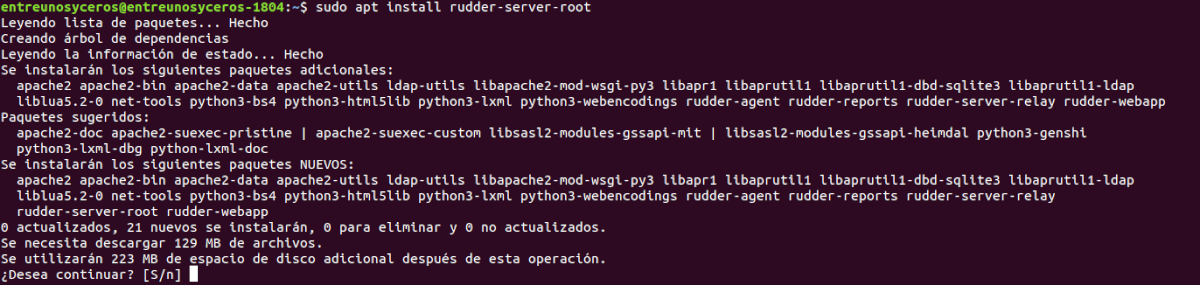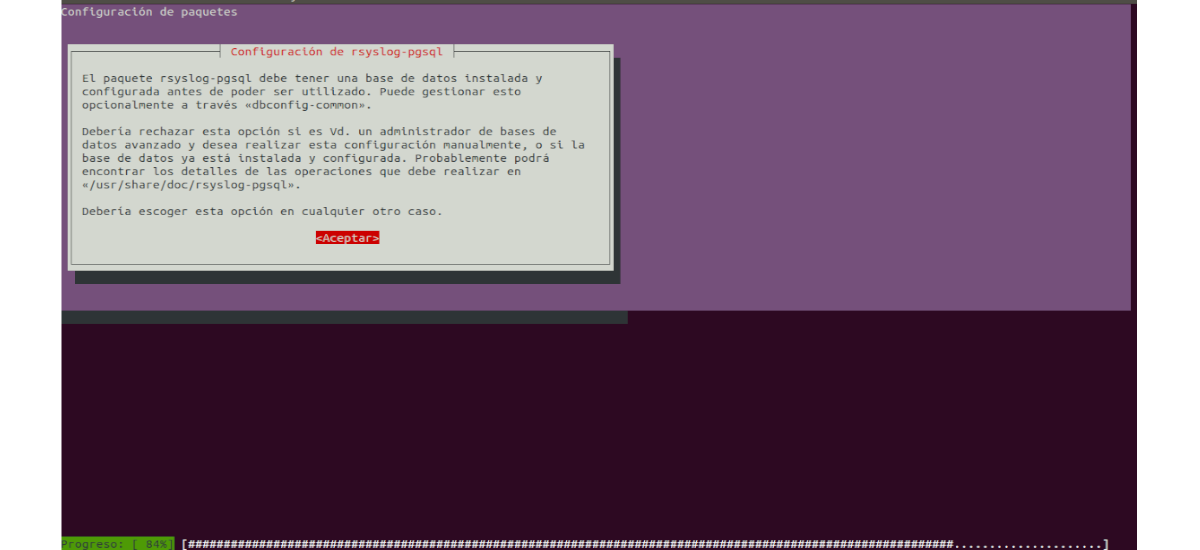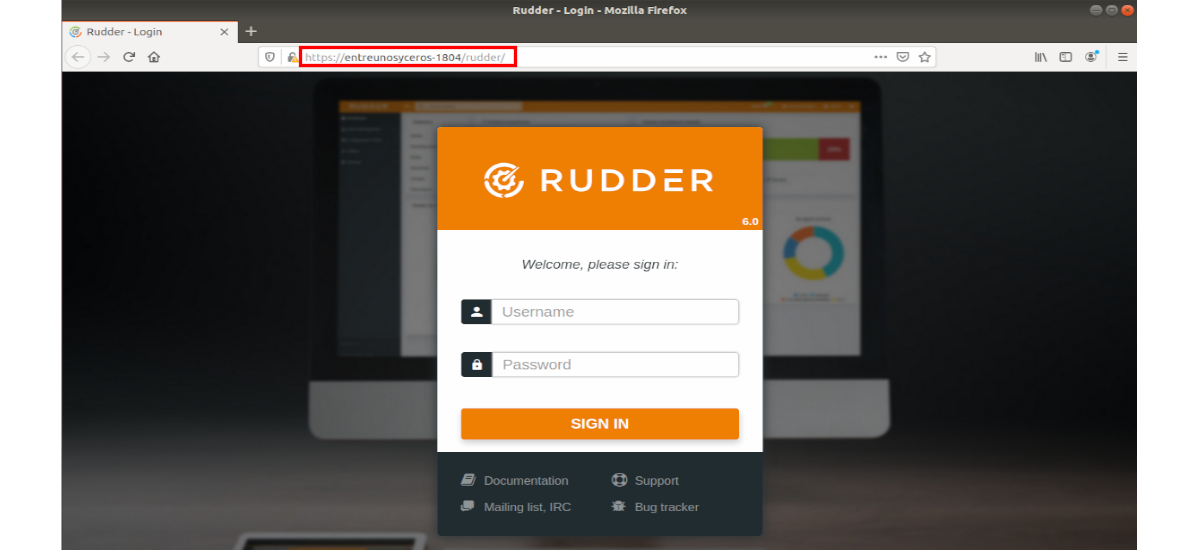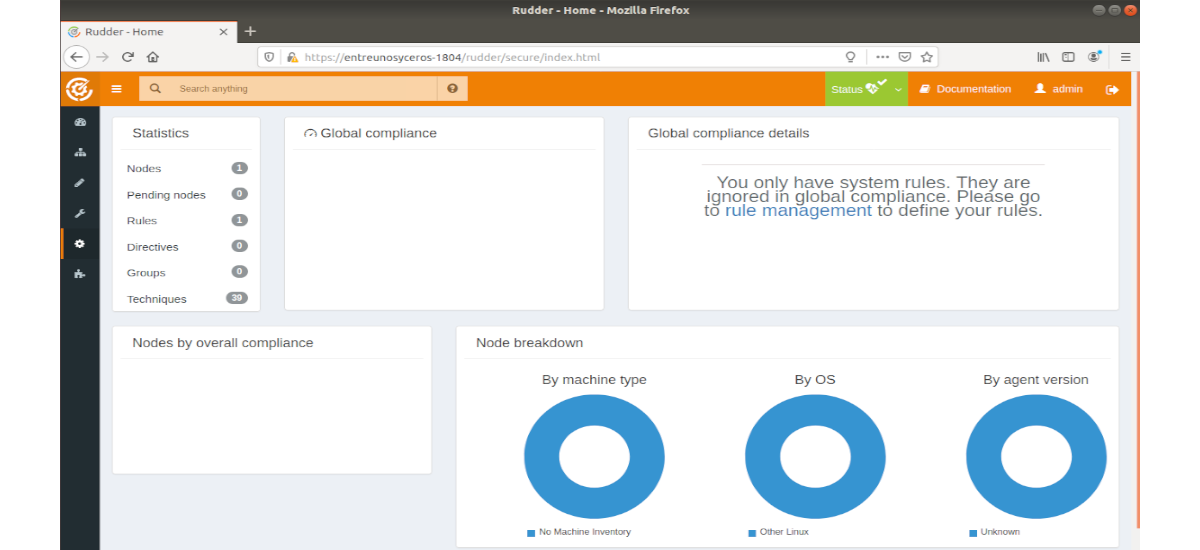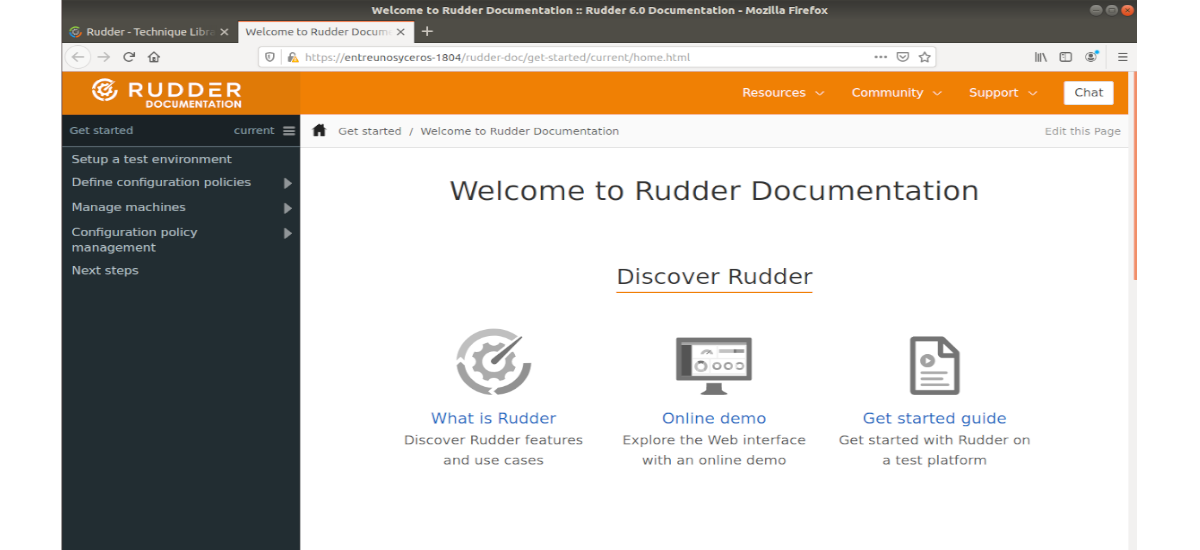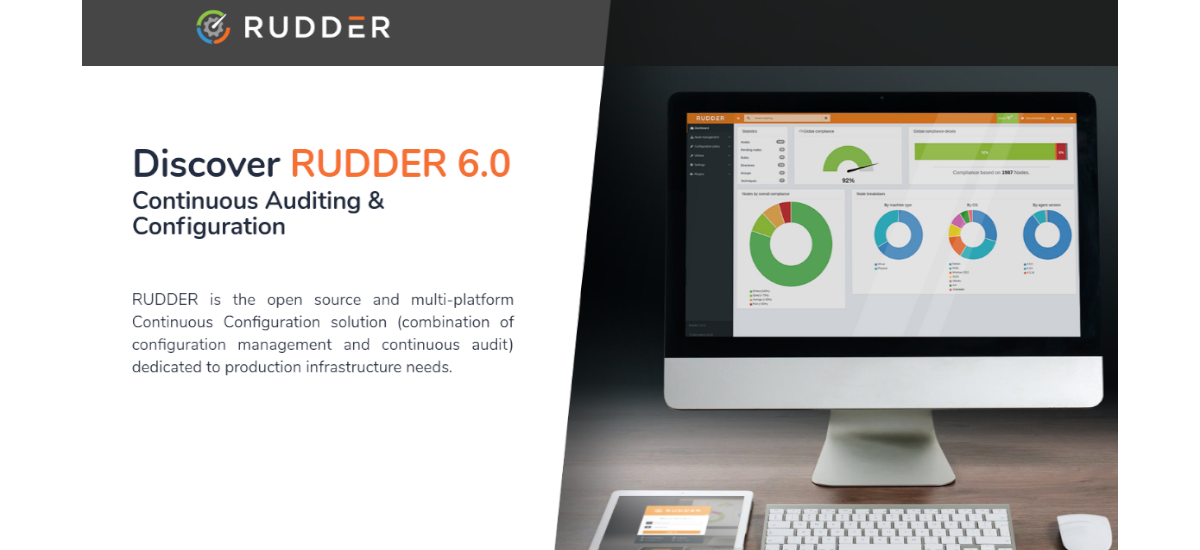
No próximo artigo, vamos dar uma olhada em como instalar a ferramenta Rudder Continuous Auditing & Configuration no Ubuntu 18.04 | 16.04. Este software oferece uma solução de configuração contínua de plataforma cruzada e de código aberto dedicado às necessidades de infraestrutura de produção.
Rudder é uma solução profissional de código aberto multiplataforma para gerenciar configurações de sistema. Baseado no conceito de configuração contínua, este programa busca a fusão entre gerenciamento de configuração e auditoria contínua. O leme tem regras integradas para executar padrões de configuração de baixo nível e garantir que os sistemas estejam sincronizados em toda a infraestrutura de TI.
Características gerais do leme
- Suporte principal de distribuições Gnu / Linux e Windows.
- modo auditoria.
- Interface gerenciamento da web com o editor de arrastar e soltar.
- Fluxo de trabalho de validação.
- Relatórios avançados.
- Exibir em Estado atual.
- Biblioteca de Modelos incluído.
- Inventário detalhado de nós (Extensível).
- Fontes de dados externo.
- Raspberry Pi e suporte ARM.
- Personalização da interface do usuário.
- Gestão direitos de acesso.
- Servidores de retransmissão escalonáveis.
Esses são apenas alguns dos recursos que este software oferece aos usuários. Podem consulte todos eles com mais detalhes no site do projeto.
Instale o Rudder no Ubuntu
Para este exemplo, vamos usar o do programa que não precisa de assinatura. Apesar de A assinatura do leme fornece acesso a recursos avançados como complementos, bem como manutenção e suporte estendidos.
Instale Java
Leme requer Java, então precisaremos instalá-lo. O Java de código aberto funciona muito bem com o Rudder. Para instalar a versão open source do Java, em um terminal (Ctrl + Alt + T) teremos que executar os seguintes comandos:
sudo apt update; sudo apt install default-jre
Depois de instalar o Java, podemos usar o seguinte comando para verifique se tudo foi instalado corretamente em nosso sistema:
java -version
Instalação do leme
Agora que o Java está instalado, podemos continuar a pegue este software. Podem Segue o instruções de instalação oferecido no site do projeto.
Cada pacote oficial é assinado com sua assinatura GPG correspondente. Para garantir que os pacotes que instalamos são compilações oficiais e não foram alterados, vamos importe a chave para o apt usando o seguinte comando:
wget --quiet -O- "https://repository.rudder.io/apt/rudder_apt_key.pub" | sudo apt-key add -
Depois de importar a chave acima, vamos executar o seguinte comando para adicionar repositório Rudder ao Ubuntu executando este outro comando no mesmo terminal:
sudo sh -c 'echo "deb http://repository.rudder.io/apt/6.0/ $(lsb_release -cs) main" > /etc/apt/sources.list.d/rudder.list'
Agora vamos atualize a lista de software disponível para instalar em nosso sistema Ubuntu:
sudo apt update
Atualizados os pacotes, agora podemos executar o seguinte comando para instalar o Rudder no Ubuntu 18.04:
sudo apt install rudder-server-root
O comando acima irá encontrar e baixar todos os pacotes do Rudder junto com as dependências e eles irão instalá-los no Ubuntu.
Durante a instalação, seremos questionados se queremos ter um banco de dados instalado e configurado para nós. Para este exemplo, escolhi a opção "Não”. Embora isso já dependa da necessidade de cada usuário.
Acesse o portal da web
Depois de concluir todas essas etapas, não teremos mais do que use nosso navegador da web para ir para o nome do host ou endereço IP do servidor que foi configurado durante a instalação. Durante este exemplo, o URL que foi configurado é o seguinte:
https://entreunosyceros-1804/rudder/
Ao acessar a URL devemos ver uma tela de login como a captura de tela anterior. Por padrão, para acessar o painel de controle, podemos usar os seguintes dados:
- Usuário: admin
- Senha: admin
Os criadores recomendamos fortemente que alteremos esta senha o mais rápido possível como indicado no documentação oficial.
Agora devemos ir para Configurações → Geral → Redes permitidas y verifique se as redes listadas lá incluem corretamente todos os endereços de rede. Por padrão, ele conterá as redes conectadas ao nosso servidor.
Com isso, a configuração básica do servidor do leme está completa. Já podemos começar instalar software cliente e configurá-los para se conectar ao nó do servidor.
Pára aprenda mais sobre como instalar ou usar o Rudder no Ubuntu, os usuários podem consultar a documentação que o programa nos oferecerá, o página da web de documentação ou site do projeto.